cad免费版下载安装
大家对cad免费版下载安装的操作流程掌握的怎么样?今天小编就带着大家以cad2014版本的下载安装为例,进行课程的讲解。cad2014比较特殊的是需要下载注册机才能顺利安装,
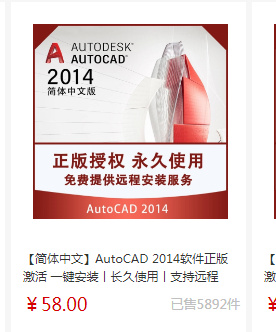
cad免费版下载安装具体怎么操作?
大家对cad免费版下载安装的操作流程掌握的怎么样?今天小编就带着大家以cad2014版本的下载安装为例,进行课程的讲解。cad2014比较特殊的是需要下载注册机才能顺利安装,
只有正确的安装好注册机,才能完成软件的安装,希望大家掌握独立安装软件的技能。还是那句老话,本文只提供下载方法,下载路径请大家到正规官网或者官方渠道,并且关注网络环境的安全。
操作步骤如下:
1.下载注册机
首先我们需要提前下载好cad2014注册机,下载解压得到exe文件,解压到任意文件夹。

2.进行解压
解压后,稍后出现autocad2014的界面,选择“中文简体”,再选择“在此计算机上安装”。国家或地区选择china,并且“我接受”,再点击下一步。

3.输入序列号
这也是安装cad软件的重要一步,许可类型选择“单机”,产品信息输入序列号,系列号可输入666-69696969、667-98989898、400-45454545、066-66666666等,产品密码为001F1。

4.进行激活
在激活界面中选择“我拥有一个Autodesk激活码”,并选择下一步。

5.激活注册机
先粘贴激活界面的申请号至注册机中,在注册机里点Mem Patch键否则无法激活,会提示注册码不正确。
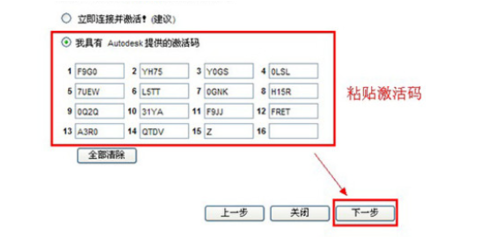
6.安装完成
最后复制激活码粘贴到“输入激活码”栏中,并点击下一步完成激活。Cad2014就安装完成了。
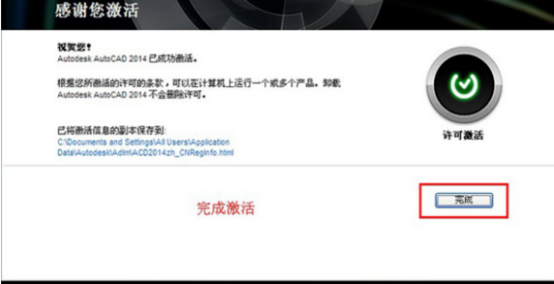
按照以上的步骤我们就完成了cad免费版下载安装的练习,今天的主题是cad2014,步骤已经给大家罗列出来了,课下大家可以多多练习其他版本的cad软件的下载安装过程,想要掌握安装类的知识并不难,只需要大家练习巩固就可以。
本篇文章使用以下硬件型号:联想小新Air15;系统版本:win10;软件版本:cad 2014。
来学习cad免费版下载安装吧
有的小伙伴在办公绘图时,常用到cad软件。那么如何进行cad免费版下载安装呢?下面小编就分享下cad免费版下载安装教程,希望对大家有所帮助。
1.鼠标右击软件压缩包,选择解压到CAD2017。
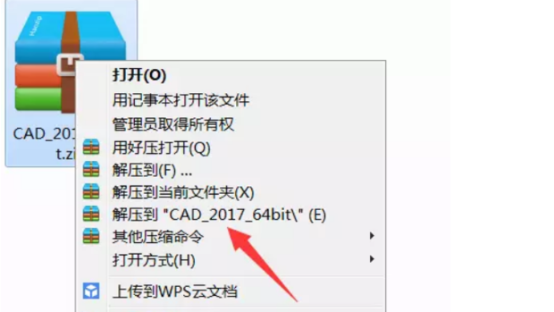
2.双击打开AutoCAD_2017_64bit
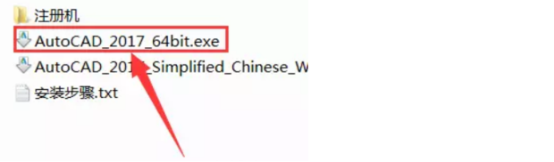
3.点击更改,选择解压目标文件夹,可在D盘或其它盘里面新建一个CAD2017文件夹,然后点击确定。
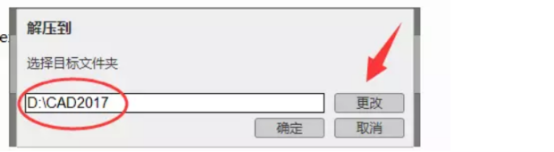
4.点击安装。
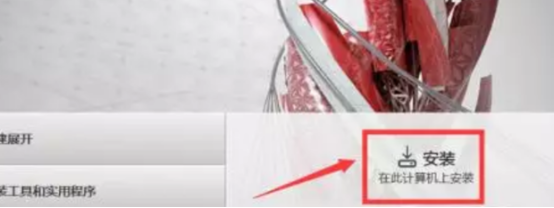
5.选择我接受后,点击下一步。
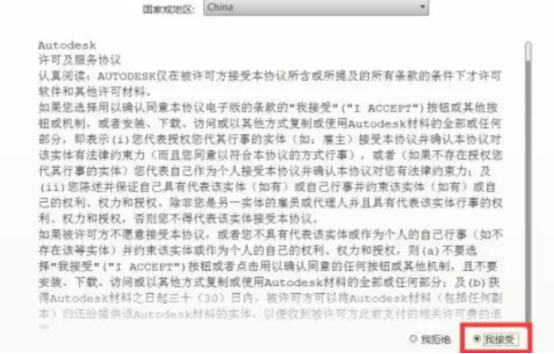
6.点击浏览更改软件安装路径:建议安装到除C盘以外的磁盘,可选择之前在D盘或其它盘里面新建的那个文件夹CAD2017。然后点击安装。
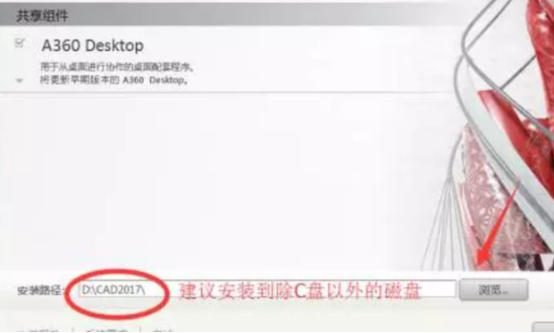
7.安装中(可能需要半小时左右)。

8.双击打开电脑桌面上的CAD2017软件图标。
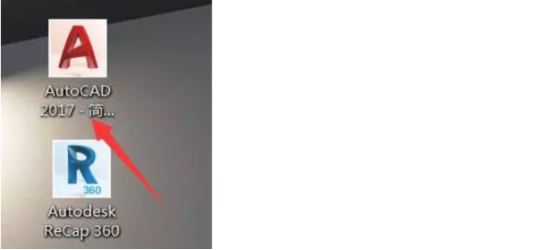
9.点击输入序列号。
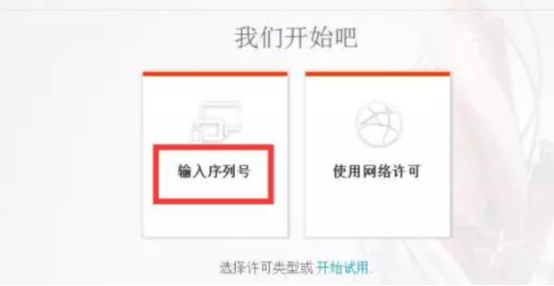
10.先点击我同意,再点击激活。

11.输入序列号:666-69696969产品密钥:001i1。
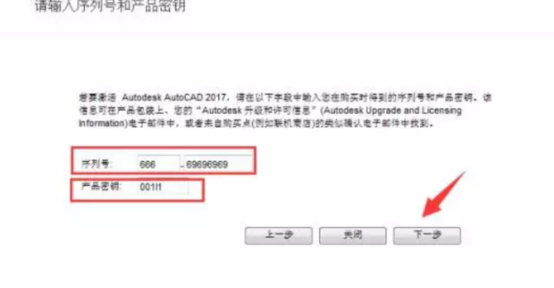
12.如出现下图所示,则需要先关闭软件,再重新打开软件后进行激活。
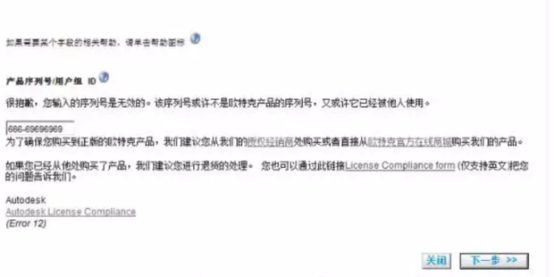
13.选择我具有Autodesk提供的激活码。

14.双击打开安装包解压出来的注册机文件夹,然后鼠标右击注册机程序xf-adsk2017_x64.exe,选择【以管理员身份运行】。
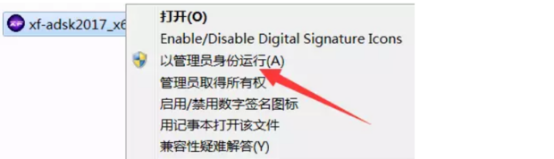

15.把申请号复制到注册机里面的Request中(记得删除原Request中的内容),先点击Patch,再点击Generate后复制Activeation中生成的激活码,然后粘贴激活码至我具有Autodesk提供的激活码方框中。最后点击下一步即可。
提示:复制和粘贴的时候只能用快捷键“Ctrl+C”和“Ctrl+V”。
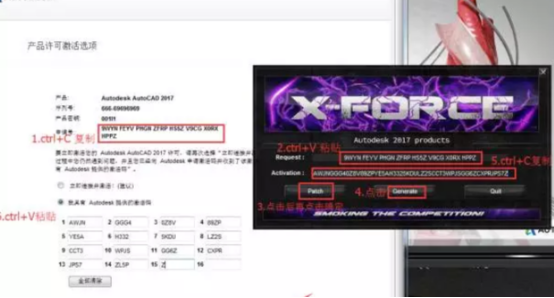
16.点击完成。

17.点击开始绘制。安装完成。
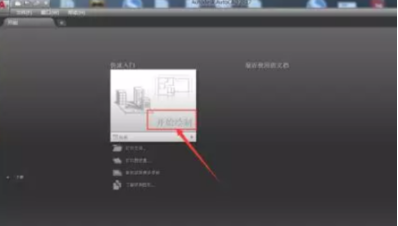
以上的就是cad免费版下载安装教程了,有需要的小伙伴就认真阅读以上内容按照教程步骤操作安装吧!
本篇文章使用以下硬件型号:联想小新Air15;系统版本:win10;软件版本:cad 2017。


